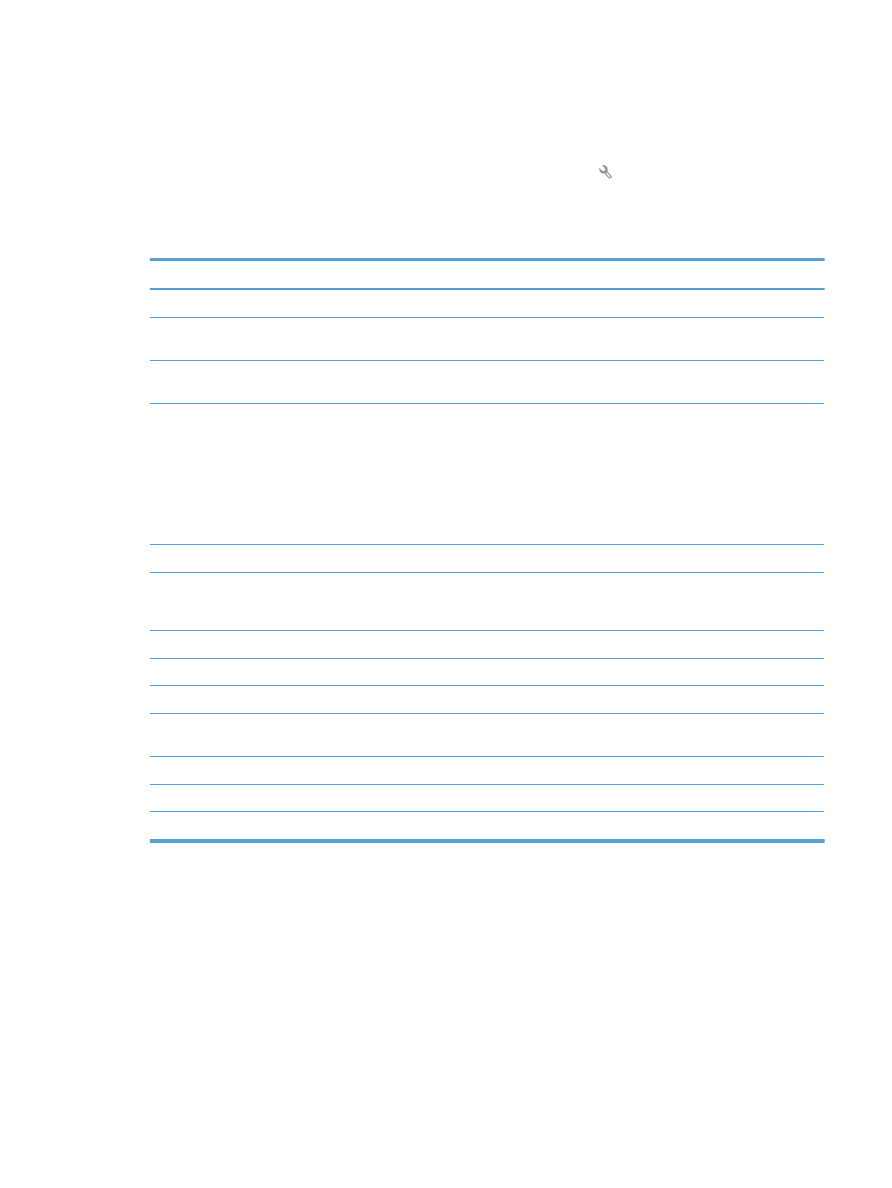
Mencetak laporan produk
Dari menu
Laporan
, Anda dapat mencetak beberapa halaman informatif tentang produk ini.
1.
Dari layar Awal di panel kontrol produk, sentuh tombol Pengaturan .
2.
Sentuh tombol
Laporan
.
3.
Sentuh nama laporan yang akan dicetak.
Item menu
Keterangan
Halaman Demo
Mencetak halaman yang memperlihatkan kualitas cetak
Struktur Menu
Mencetak peta tata letak menu panel kontrol. Pengaturan aktif untuk setiap menu yang
tercantum.
Laporan Konfigurasi
Mencetak daftar semua pengaturan produk. Menyertakan informasi dasar jaringan bila
produk terhubung ke jaringan.
Status Persediaan
Mencetak status setiap kartrid toner, termasuk informasi berikut ini:
●
Perkiraan persentase masa pakai kartrid yang tersisa
●
Perkiraan sisa halaman
●
Nomor komponen untuk kartrid toner HP
●
Jumlah halaman yang telah dicetak
Ringkasan Jaringan
Mencetak daftar semua pengaturan jaringan produk.
Halaman Penggunaan
Mencetak halaman yang mencantumkan daftar halaman PCL, halaman PCL 6, halaman
PS, halaman yang macet atau salah ambil dalam produk, halaman monokrom (hitam-
putih) atau berwarna; dan laporan jumlah halaman
Daftar Font PCL
Mencetak daftar semua font PCL yang diinstal
Daftar Font PS
Mencetak daftar semua font PostScript (PS) yang diinstal
Daftar Font PCL6
Mencetak daftar semua font PCL6 yang diinstal
Log Penggunaan Warna
Mencetak laporan yang menunjukkan nama pengguna, nama aplikasi dan informasi
penggunaan warna berdasarkan setiap pekerjaan
Halaman Layanan
Mencetak laporan layanan
Halaman Diagnostik
Mencetak halaman kalibrasi dan halaman diagnostik warna
Cetak Halaman Berkualitas
Mencetak halaman yang membantu memecahkan masalah kualitas cetak
IDWW
Mencetak laporan produk
11
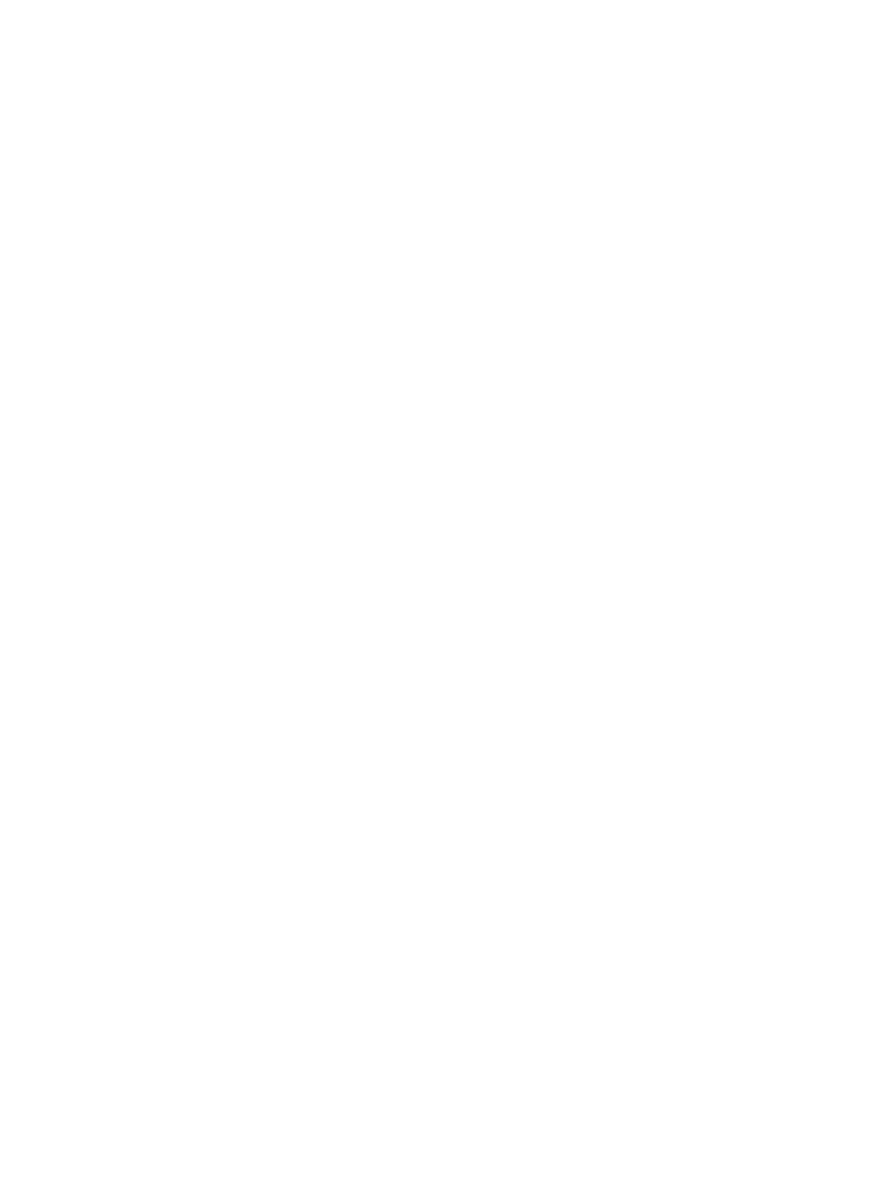
12
Bab 1 Pengenalan produk
IDWW
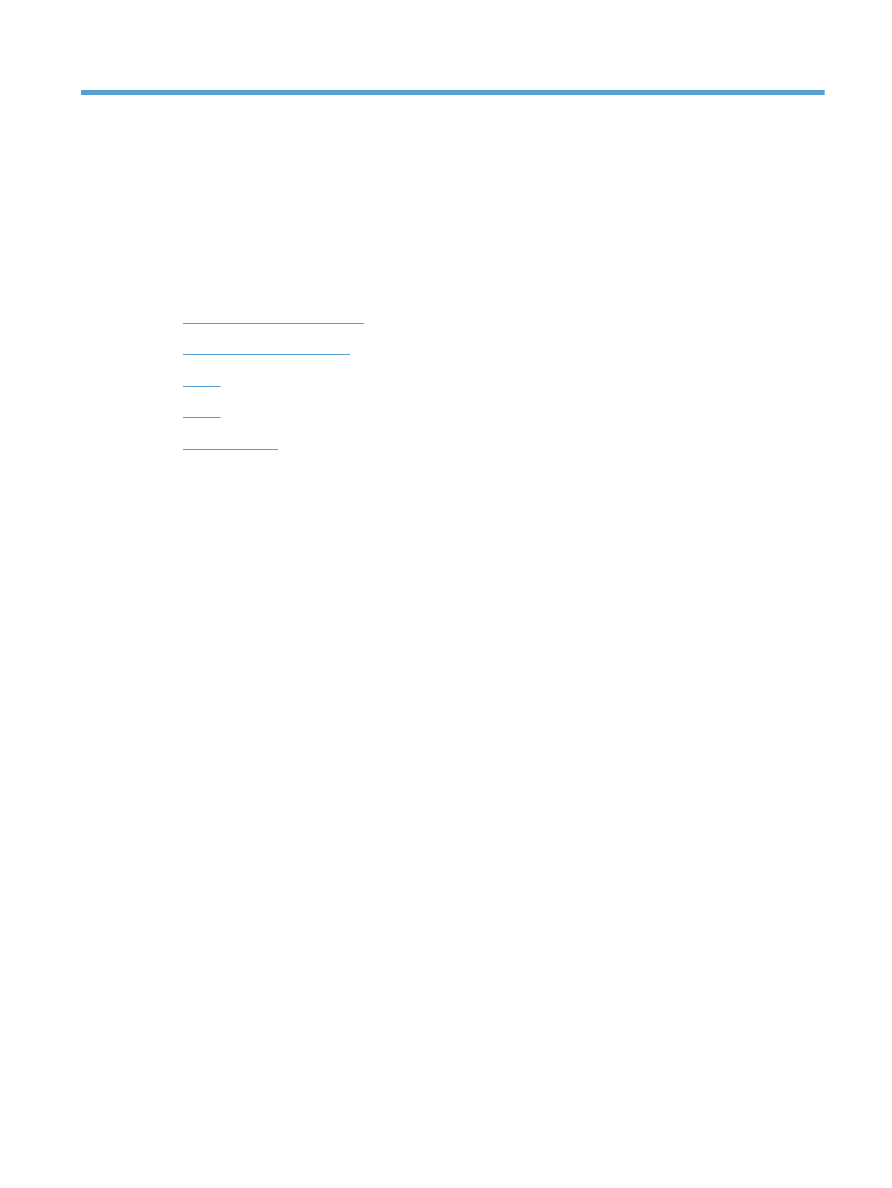
2